- Инструкция по настройке автоматического включения экрана Андроид при новых уведомлениях
- Отзывы включение экрана Android при уведомлениии
- 11 новых фишек Android 11 о которых должен знать каждый
- Улучшения в шторке уведомлений
- История уведомлений
- «Пузыри» чата
- Запись экрана на Android 11
- Управление плеером
- Управление устройствами умного дома
- Одноразовые разрешения и автоматический сброс
- Тёмный режим в зависимости от времени суток
- Обновление отдельных частей ОС через Play Store
- Рекомендации приложений (только для Pixel)
- Беспроводной Android Auto
- Улучшение функции «Голосового доступа»
- Личный профиль для корпоративных рабочих
Инструкция по настройке автоматического включения экрана Андроид при новых уведомлениях
Тема статьи — автоматическое включение экрана при новых уведомлениях на Android. Многие владельцы Андроид устройств не знают где в настройках телефона включить или выключить функцию когда при новых уведомлениях экран автоматически включается.
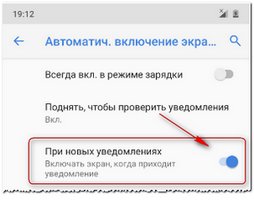
Теперь давайте посмотрим где в настройках Android включить или выключить режим активации экрана при уведомлениях.
— Открываем на своем телефоне «Настройки» 
— Далее в открывшихся настройках переходим в пункт «Экран».
— Далее в настройках экрана открываем пункт «Автоматическое включение экрана». (Если вдруг в настройках экрана не будет пункта «Автоматическое включение экрана», то сперва открываем пункт «Дополнительно», а уже потом пункт «Автоматическое включение экрана»).
— Теперь нам нужен пункт «При новых уведомлениях» (Включать экран, когда приходит новое уведомление).
Все, теперь вы можете сделать чтоб экран загорался при уведомлениях активировав этот пункт или сделать так чтоб экран не включался при новых уведомлениях отключив эту функцию.
Инструкция как на Android 10 настроить включение экрана при новых уведомлениях. Здесь немного изменили и нужный пункт убрали дальше в настройках экрана.
— Открываем на своем телефоне «Настройки» 
— Далее в открывшихся настройках переходим в пункт «Экран».
— Далее раскрываем пункт «Дополнительно».
— Далее пункт «Информация на заблокированном экране».
— Если надо чтоб на телефоне экран включался когда приходят новые уведомления активируем пункт «При новых уведомлениях», а если хотите чтоб экран не включался при поступлении новых уведомлений, то отключаем этот пункт.
Если вам нужно запретить показывать уведомления на заблокированном экране включая входящие смс сообщения, то перейдите по этой ссылке на другую стать где найдете инструкцию как это сделать.
Надеюсь информация оказалась полезной. Не забудьте оставить отзыв и указать модель устройства к которому подошли или нет способы из статьи чтоб и другим осталась от вас полезная информация. Спасибо за отзывчивость!
Статья размещена 23.11.2019г. Отредактирована 28.03.2020г.
Отзывы включение экрана Android при уведомлениии
Добавить отзыв или поделиться полезной информацией по теме страницы.
ОБНОВИТЬ СТРАНИЦУ С ОТЗЫВАМИ
Автор:Anton
08-01-2021
23 час. 57 мин.
Сообщение:
Самсунг С9, нет такого что вы описала начиная с того что пункта «Экран» нет, есть Дисплей, а есть «Экран блокировки». короче немного безтолково описали
Автор:Марина
17-11-2020
15 час. 31 мин.
Сообщение:
На Wieppo Android 7.0 не нашла эту функцию, на Prestigio Android 4 есть.
Автор:Павел
19-08-2020
16 час. 10 мин.
Сообщение:
На Samsung A10S ничего подобного не нашёл, видать просто не реализована эта функция, а жаль.
Автор:Илья
08-05-2020
14 час. 15 мин.
Сообщение:
Вы бы хоть написали, на телефоне какого производителя это проделываете. Это не дефолтная фича Android. Кто-то у себя такое реализовал, кто-то — нет. У Oppo эта фича есть, у Samsung — нет.
Автор:Андрей
26-03-2020
15 час. 01 мин.
Сообщение:
Любовь, чтоб на Android 10 включить отключить уведомления на заблокированном экране зайдите в Настройки/Приложения и уведомления/Уведомления/Уведомления на заблокированном экране/Не показывать уведомления
Автор:Любовь
26-03-2020
14 час. 36 мин.
Сообщение:
Здравствуйте. На моем Samsung Galaxy S9, нет пункта в меню «Автоматическое включение экрана». Android 10.
Оставляя отзывы, Вы помогаете
другим сделать правильный выбор.
ВАШЕ МНЕНИЕ ИМЕЕТ ЗНАЧЕНИЕ.
Источник
11 новых фишек Android 11 о которых должен знать каждый
Операционная система Android 11 стартовала летом прошлого года на мобильных устройствах Google Pixel, а также появилась на передовых смартфонах компаний: Samsung, OnePlus и многих других. Одиннадцатая версия является последней стабильной операционной системой Android. С первого взгляда новую операционную систему можно спутать с 10 версией и при загрузке обновления, можно упустить множество различий. Мы этого не допустим! Здесь вы увидите около десятка новых и удобных функций, которые помогут узнать последнюю версию Android 11 с лучшей стороны. Вы сможете сами убедиться в глобальных изменениях, о которых должен знать каждый.
Улучшения в шторке уведомлений
«Шторка» оповещений на Android 10 включает в себя случайный ряд разных оповещений. Уведомления, в зависимости от самого пользователя, размещаются в верхней или нижней части экрана. При этом оповещения у которых низкий приоритет направляются в режим «без звука».
Теперь в Android 11 можно увидеть новые категории оповещений: «Диалоги», «Предупреждение» и «Без звука». Тут все просто. Категория «Диалоги» включает в себя все чаты и тексты сообщений любых приложений. Также, сюда будут входить сообщения из разных приложений, например, Facebook. В меню пользователь сможете поставить приоритет для любого приложения. Например, можно дать высокий приоритет сообщениям от папы, нежели чем от других. Это сделано для того, чтобы вы не смогли пропустить самое важное. Разделы «Предупреждение» и «Без звука» играют такую же роль, как и на Android 10. Ещё, можно отключать уведомления от надоедливых приложений и они будут отправлены в категорию «Без звука».
Вместе с Android 11 вы можете лучше контролировать свои уведомления и не пропустить всё важное.
История уведомлений
Каждый из нас сталкивался с такой проблемой: на смартфон приходит уведомление, а мы случайно смахиваем его в сторону. Чуть позже мы осознаем: «Вдруг там было что-то важное», но поезд ушёл и уведомления больше нет. В Android 11 все изменилось! История уведомлений позволяет сохранить все оповещения за последние сутки. Вы можете найти удаленное сообщение в панели уведомлений.
Изначально, данная функция не включена в настройках по умолчанию. Но это очень легко сделать! Для этого нужно: перейти в настройки > выбрать Приложения и уведомления > Уведомления > История уведомлений. Там вы сможете включить эту функцию, но если она уже работает, то в этом разделе вы можете посмотреть историю ваших оповещений. Важно знать, что пока функция не работает, она не будет сохранять уведомления, и вы не сможете их найти. Интересно, что в истории можно увидеть все, даже бесшумные уведомления, которые пришли к вам на смартфон. Этот полезный инструмент, позволяет увидеть, какими приложениями вы не пользуетесь.
Теперь вы знаете где найти случайно удаленное уведомление, когда проснетесь
«Пузыри» чата
Все основные обновления связаны с чатами и оповещениями, ведь Goggle разрабатывала Android 11 для комфортного общения. «Пузыри» чата присутствовали и на Android 10, но данная функция особо не выделялась. Теперь же, «пузыри» чата занимают одно из главных мест в Android 11. Если вы уже пользовались Facebook Messenger на Android, то вы уже знакомы с работой «пузырей». При нажатии на значок, вы можете, как открыть чат, так и свернуть его. Также, значок можно удалить. Вот так работает функция «пузырьков», преимущественное отличие в том, что теперь она функционирует с любым приложением.
«Пузыри» чата занимают одно из главных мест в Android 11
Запись экрана на Android 11
В Google Play существует куча приложений, чтобы сделать запись экрана смартфона. В свою очередь у Android 11 появилось дополнительное, Screen Record Start. Может показаться, что разработчики немного опоздали с идеей, но теперь нет необходимости скачивать дополнительное приложение. Данную функцию можно найти на панели быстрых настроек. При нажатии на запись экрана, у вас появится несколько вариантов, прежде чем приступить к началу работы.
К примеру, у вас есть возможность выбрать: необходима ли запись ваших прикосновений к экрану и запись звука. Все это работает очень просто. Если вас не устраивает встроенный функционал рекордера, вы всегда можете скачать свое любимое приложение из Google play. Но для большинства людей данная функция должна прекрасно подойти.
Управление плеером
При прослушивании музыки на Android 10, музыкальный плеер находится наверху в панели уведомлений. Так как на Android 11 это место занято для разговоров, разработчики перенесли плеер немного выше, в раздел быстрых настроек. Это логичное решение, поскольку проигрыватель не уведомление.
Если листнуть панель оповещений вниз, проигрыватель уменьшится в размере. Он расскажет об информации приложения, к которому относится, заставку и иконки управления. Можно нажать на « Динамик телефона» и быстро переместить аудио и видео в другую систему, это значительно упрощает переключение функций. Чтобы мультимедиа не оставались на панели уведомлений, вы можете изменить это в настройках Android 11 и плеер исчезнет, когда вы закончите наслаждаться музыкой.
Управление устройствами умного дома
Ежедневно люди покупают всё больше умных устройств для дома, чтобы облегчить себе жизнь. Теперь, с помощью Android 11 можно с легкостью координировать работу устройств, не заходя в приложения. Удерживая кнопку питания, можно запустить новый инструмент, в котором сверху расположены основные функции смартфона, а снизу добавлено намного больше вариантов.
Существует значок Google Pay, который позволяет выбрать способ бесконтактной оплаты. Ниже вы увидите множество значков, для управления устройствами умного дома. Android 11 автоматически заполнит новую панель шестью приложениями, но вы всегда сможете их изменить или удалить. Больше не нужно разрываться между несколькими отдельными приложениями, всё находится в одном удобном месте.
Одноразовые разрешения и автоматический сброс
В последнее время Google часто сталкивается с проблемой конфиденциальности и безопасности своих пользователей. Разработчики Android 10 серьезно взялись за эту проблему, создав одноразовые разрешения, которые при закрытии приложения, не дают доступа к сбору информации о вашем местоположении, камере и микрофону.
При установке приложения, программное обеспечение спрашивало разрешение на его использование на все время / только при использовании / не разрешать вообще. Теперь, вы можете устанавливать разрешение на один раз.
На Android 11 ужесточились меры конфиденциальности и безопасности
Тёмный режим в зависимости от времени суток
При выходе Android 10 была реализована функция тёмный режим, когда пользователь мог самостоятельно её изменять, в зависимости от времени суток. Теперь, разработчики обновили возможности этой функции в Android 11, добавив в саму операционную систему новую функцию, когда режим тёмной темы автоматически меняет тему вашего смартфона в зависимости от времени суток
Обновление отдельных частей ОС через Play Store
Теперь в Android 11 вы можете обновлять ещё больше системных приложений и функций прямо с Play Store, не дожидаясь крупных обновлений для всей операционной системы. Сделано это для того, чтобы облегчить жизнь пользователям, в кратчайшие сроки улучшать или исправлять системные приложения и функции.
Рекомендации приложений (только для Pixel)
Если у вас Pixel с Android 11, то функция AI smarts для вас! Google предлагает приложения, которые могут быть интересны для вас. Теперь вы можете управлять рекомендуемыми приложениями, которые появляются у вас на панели приложений. Данная функция анализирует множество обстоятельств, решая, какие пять приложений могут быть вам полезны. Конечно, это обновление для кого-то покажется ненужным, но для некоторых оно облегчит жизнь, хоть на немного.
Беспроводной Android Auto
Android Auto очень полезен для многих людей. Однако эта система требует постоянного подключения к сети вашего смартфона. Только Google Pixel могли присоединяться к этой интересной системе через интернет — соединение. Сейчас всё иначе! Теперь все пользователи Android 11 могут подключиться к Android Auto. Но есть небольшое ограничение, ваш автомобиль должен поддерживать эту функцию. С проблемами в подключении могут столкнуться люди, которые приобрели авто достаточно давно.
Улучшение функции «Голосового доступа»
Для людей с ограниченными возможностями здоровья, в Android есть незаменимая функция – «Голосовой доступ». С ней вы можете просто говорить, а смартфон будет выполнять ваши команды. В Android 11 эта функция стала ещё масштабнее, вы можете произнести: «Открой Twitter, создай Twit». Это в очередной раз убеждает, что Google очень ответственно и серьезно подходит к проблеме людей с ограниченными возможностями.
Личный профиль для корпоративных рабочих
Многим людям в крупных компаниях выдают рабочий телефон, которым удалённо могут управлять сотрудники программного отдела. Из-за этого работникам приходилось приобретать новое мобильное устройство для личных целей. Однако теперь сотрудники могут завести личный профиль на корпоративном телефоне, который никак не будет влиять на рабочий аккаунт. И каждый сотрудник будет уверен, что личное останется личным, ведь работники программного отдела не смогут просматривать или собирать информацию на личном профиле.
Источник















